欢迎使用永中Office
- 格式:pptx
- 大小:714.73 KB
- 文档页数:6

永中O f f i c e二次开发技术手册前言一、宏和二次开发在实现办公自动化的今天,我们经常会碰到这样一个问题,在使用办公软件时总要重复流程一样的相同操作,这使工作变得繁琐而枯燥,能不能提供一种方法,使这些相同操作能够通过一个命令自动完成或者使用更为简单的途径得到呢?宏因此而产生了。
宏是指用一个符号名称所代表的一段程序代码,将定义代码段按实际参数进行加工,形成实际代码直接插入程序的执行序列中。
许多应用程序具有建立宏的功能,它们可以把操作人员为解决某项问题而执行的一些操作命令记下来,形成一个文件段,并且用一个符号表示。
当同样的问题重复执行时,只要输入代表这一系列命令的宏命令即可。
这些代码可以是由用户编写,也可以通过办公软件提供的宏录制功能记录下简单任务而生成。
结合自己的需要,利用宏充分开发应用程序潜在的功能,可以获得使用上最大限度的满足,这也就是通常意义上的二次开发,即利用宏语言扩展宿主程序的功能、集成不同类型的数据以实现办公软件在具体事件中的解决方案。
永中Office为您提供了非常丰富而全面的宏API(API表示应用程序接口),通过这些API您可以非常自如操作永中Office。
并且使您在实现自定义的解决方案时更加得心应手,更灵活的发挥永中Office 的集成优势。
二、本手册结构第一部分为二次开发环境。
永中Office的二次开发,我们推荐,一是利用永中Office自带的宏编辑器进行开发,二是可以在Eclipse 上开发。
第二部分为应用和API我们在第2章给出了二次开发结构,也即永中Office二次开发的类层次图。
有了该类层次图,就可以了解永中Office二次开发中的层次和对象了。
第3章为总控,这里有二次开发应用的总入口第4章为电子表格应用第5章为文字处理应用,自由表格也在这一章第6章为幻灯片演示第7章为公共组件,包含2个主要组件:自选图形和图表第三部分为其它语言调用与应用第8章为永中Office COM组件开发第9章为嵌入浏览器样例第10章为嵌入Java应用程序样例附录附录一为永中Office 二次开发技巧集,我们列举了一些二次开发技巧附录一为永中Office 二次开发FAQ我们希望起到抛砖引玉的作用。
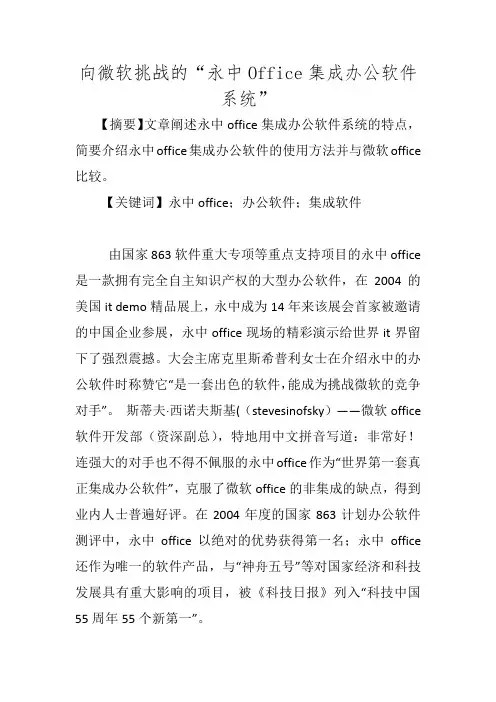
向微软挑战的“永中Office集成办公软件系统”【摘要】文章阐述永中office集成办公软件系统的特点,简要介绍永中office集成办公软件的使用方法并与微软office 比较。
【关键词】永中office;办公软件;集成软件由国家863软件重大专项等重点支持项目的永中office 是一款拥有完全自主知识产权的大型办公软件,在2004的美国it demo精品展上,永中成为14年来该展会首家被邀请的中国企业参展,永中office现场的精彩演示给世界it界留下了强烈震撼。
大会主席克里斯希普利女士在介绍永中的办公软件时称赞它“是一套出色的软件,能成为挑战微软的竞争对手”。
斯蒂夫·西诺夫斯基((stevesinofsky)——微软office 软件开发部(资深副总),特地用中文拼音写道:非常好!连强大的对手也不得不佩服的永中office作为“世界第一套真正集成办公软件”,克服了微软office的非集成的缺点,得到业内人士普遍好评。
在2004年度的国家863计划办公软件测评中,永中office以绝对的优势获得第一名;永中office 还作为唯一的软件产品,与“神舟五号”等对国家经济和科技发展具有重大影响的项目,被《科技日报》列入“科技中国55周年55个新第一”。
一、永中office简介永中office在同一操作界面下集成文字处理、电子表格、简报制作、多媒体应用等办公软件常用功能,并提供自选图形、艺术字、商业图表、剪贴画等附加功能,基于数据对象储藏库思想设计的数据集成解决方案,较好的解决了office 各个应用之间数据集成问题,构成了一套独具特色的集成办公软件。
永中office采用java语言开发,可以在windows 98/ me/ nt/ 2000,各种linux平台上运行。
永中office功能完备、适用性强,不仅可以满足一般用户的办公需求,也完全可以满足对于集成应用有特殊需求的商业用户,其office内部数据集成功能在正确性、数据更新速度、文件大小等方面大幅超越微软office;秉承卓越的数据对象储藏库设计思想,结合强大的宏编辑器,具有极佳的扩展性,便于第三方厂商的二次开发。
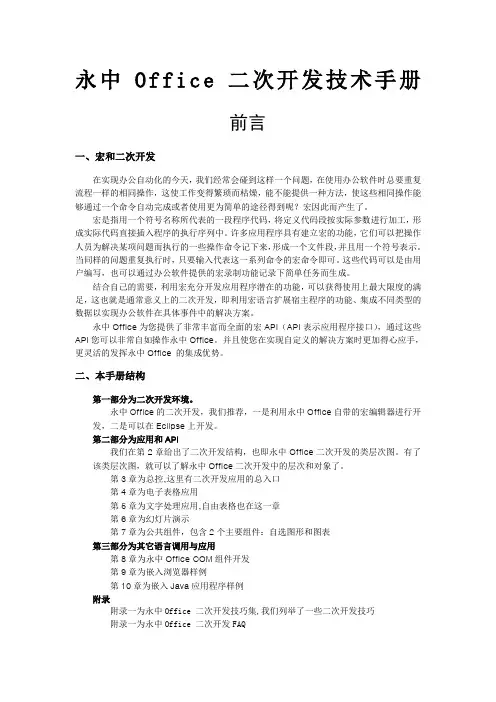
永中O f f i c e二次开发技术手册前言一、宏和二次开发在实现办公自动化的今天,我们经常会碰到这样一个问题,在使用办公软件时总要重复流程一样的相同操作,这使工作变得繁琐而枯燥,能不能提供一种方法,使这些相同操作能够通过一个命令自动完成或者使用更为简单的途径得到呢?宏因此而产生了。
宏是指用一个符号名称所代表的一段程序代码,将定义代码段按实际参数进行加工,形成实际代码直接插入程序的执行序列中。
许多应用程序具有建立宏的功能,它们可以把操作人员为解决某项问题而执行的一些操作命令记下来,形成一个文件段,并且用一个符号表示。
当同样的问题重复执行时,只要输入代表这一系列命令的宏命令即可。
这些代码可以是由用户编写,也可以通过办公软件提供的宏录制功能记录下简单任务而生成。
结合自己的需要,利用宏充分开发应用程序潜在的功能,可以获得使用上最大限度的满足,这也就是通常意义上的二次开发,即利用宏语言扩展宿主程序的功能、集成不同类型的数据以实现办公软件在具体事件中的解决方案。
永中Office为您提供了非常丰富而全面的宏API(API表示应用程序接口),通过这些API您可以非常自如操作永中Office。
并且使您在实现自定义的解决方案时更加得心应手,更灵活的发挥永中Office 的集成优势。
二、本手册结构第一部分为二次开发环境。
永中Office的二次开发,我们推荐,一是利用永中Office自带的宏编辑器进行开发,二是可以在Eclipse上开发。
第二部分为应用和API我们在第2章给出了二次开发结构,也即永中Office二次开发的类层次图。
有了该类层次图,就可以了解永中Office二次开发中的层次和对象了。
第3章为总控,这里有二次开发应用的总入口第4章为电子表格应用第5章为文字处理应用,自由表格也在这一章第6章为幻灯片演示第7章为公共组件,包含2个主要组件:自选图形和图表第三部分为其它语言调用与应用第8章为永中Office COM组件开发第9章为嵌入浏览器样例第10章为嵌入Java应用程序样例附录附录一为永中Office 二次开发技巧集,我们列举了一些二次开发技巧附录一为永中Office 二次开发FAQ我们希望起到抛砖引玉的作用。
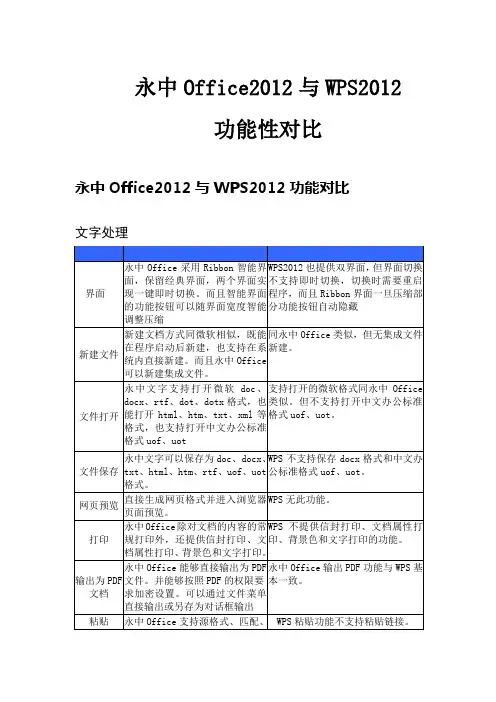

职称计算机考核永中Office辅导之文字处理操作题题型及操作方法:1、加标题:光标定位在第一行行首,打回车,然后光标定位的空行上,输入标题。
2、删除文字:定位光标,用Del或用Backspace键。
3、插入文字:定位光标,直接输入,插在光标所在位置的前面。
利用删除和插入文字或以修改文字。
4、插入文件:定位,插入/文件,找到文件,双击5、插入日期与时间:定位,插入/日期和时间,完成对话,注意自动更新。
6、插入书签:定位,插入/书签,输入书签名,添加如果是插入书签,必定要设置超链接:选中需建立超级连接的文字/插入/超链接:点书签,找到所定义的的书签,选中后,确定。
7、插入文本框:插入/文本框,鼠标指针会变为+,在指定位置画一个框,如果要输入内容即可输入,并可以改变大小,指向文本框边上击右键/格式化文本框,完成格式化。
8、分页:定位→插入/分隔符→选“分页符”,确定。
9、插入注释:定位/插入/注释,出现一个文本框,输入内容即可。
10、加脚注和尾注:定位/插入/参考/脚注和尾注,选定脚注还是尾注,符号,选项确定后,确定,在光标处输入内容。
11、插入图片及图片格式设置(1)定位→单击"插入" →指向"图片" →单击“剪贴画”或"选自文件" →找到图片或图片文件,双击即可。
(2)格式设置:指图片→单击右键→单击"设置图片格式" →完成对话。
其中有颜色与线条,大小,布局,图片,注意图片中的“颜色”中有“水印”。
12、插入艺术字:定位→单击"插入" →指向"图片"/艺术字,选艺术字风格,确定,输入文字,设置字体,大小等,确定。
格式设置:指向艺术字,击右键/格式化艺术字,完成对话。
13、分段和并段:分段:光标定位到需要分段处,打回车即可。
并段:把两段之间的回车符删除即可。
14、字体格式的设置:选中所要设置字体格式的文字→单击菜单"格式化" →单击"字体" →完成对话→确定字体对话框的二个选项卡(1)字体:①中文字体②西文字体③字形④字号⑤字体颜色⑥下划线⑦效果:如上标、下标,空心字等。
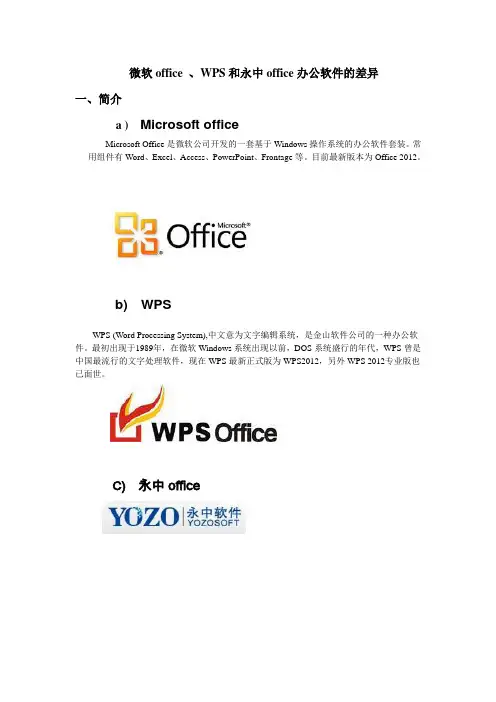
微软office 、WPS和永中office办公软件的差异一、简介a ) Microsoft officeMicrosoft Office是微软公司开发的一套基于Windows操作系统的办公软件套装。
常用组件有Word、Excel、Access、PowerPoint、Frontage等。
目前最新版本为Office 2012。
b) WPSWPS (Word Processing System),中文意为文字编辑系统,是金山软件公司的一种办公软件。
最初出现于1989年,在微软Windows系统出现以前,DOS系统盛行的年代,WPS曾是中国最流行的文字处理软件,现在WPS最新正式版为WPS2012,另外WPS 2012专业版也已面世。
C) 永中office永中Office是一款功能强大的办公软件。
该产品在一套标准的用户界面下集成了文字处理、电子表格和简报制作三大应用。
基于创新的数据对象存储藏库专利技术,有效解决了Office各应用之间的数据集成问题,构成了一套独具特色的集成办公软件。
d) 国内外形势我国市场上的办公软件有:微软Office系列、金山WPS系列、永中Office系列、等。
下表是用户对office品牌的认知度的数据显示:产品MicrosoftOffice 2003MicrosoftOffice2007金山WPSOffice永中集成Office其他品牌认知度56.9%17.5%11.5% 5.2%8.9%从表中我们不难发现,占据中国office市场的三大软件分别是Microsoft office、WPS 以及永中集成office,。
虽然相较于Microsoft office,WPS和永中集成office还有一段差距,但值得关注的是从2001年12月28日,中国政府首次进行大规模正版软件的采购,经过半年的甄选,WPS成为政府部门的首选软件以后WPS成为我国政府机关的标准办公平台,他在中国的发展开始呈逐步上升趋势。
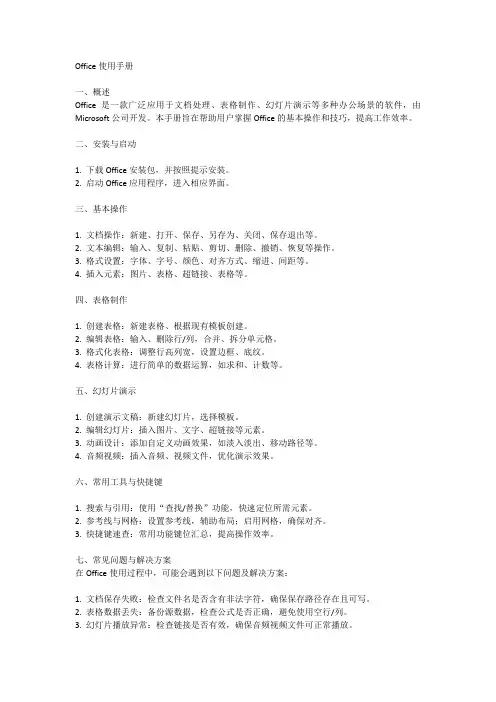
Office使用手册一、概述Office是一款广泛应用于文档处理、表格制作、幻灯片演示等多种办公场景的软件,由Microsoft公司开发。
本手册旨在帮助用户掌握Office的基本操作和技巧,提高工作效率。
二、安装与启动1. 下载Office安装包,并按照提示安装。
2. 启动Office应用程序,进入相应界面。
三、基本操作1. 文档操作:新建、打开、保存、另存为、关闭、保存退出等。
2. 文本编辑:输入、复制、粘贴、剪切、删除、撤销、恢复等操作。
3. 格式设置:字体、字号、颜色、对齐方式、缩进、间距等。
4. 插入元素:图片、表格、超链接、表格等。
四、表格制作1. 创建表格:新建表格、根据现有模板创建。
2. 编辑表格:输入、删除行/列,合并、拆分单元格。
3. 格式化表格:调整行高列宽,设置边框、底纹。
4. 表格计算:进行简单的数据运算,如求和、计数等。
五、幻灯片演示1. 创建演示文稿:新建幻灯片,选择模板。
2. 编辑幻灯片:插入图片、文字、超链接等元素。
3. 动画设计:添加自定义动画效果,如淡入淡出、移动路径等。
4. 音频视频:插入音频、视频文件,优化演示效果。
六、常用工具与快捷键1. 搜索与引用:使用“查找/替换”功能,快速定位所需元素。
2. 参考线与网格:设置参考线,辅助布局;启用网格,确保对齐。
3. 快捷键速查:常用功能键位汇总,提高操作效率。
七、常见问题与解决方案在Office使用过程中,可能会遇到以下问题及解决方案:1. 文档保存失败:检查文件名是否含有非法字符,确保保存路径存在且可写。
2. 表格数据丢失:备份源数据,检查公式是否正确,避免使用空行/列。
3. 幻灯片播放异常:检查链接是否有效,确保音频视频文件可正常播放。
4. Office崩溃:关闭所有应用程序,重启Office,如问题仍存在,建议重新安装Office。
八、技巧分享与建议反馈1. 技巧分享:欢迎用户提交Office操作技巧,共同提升办公效率。
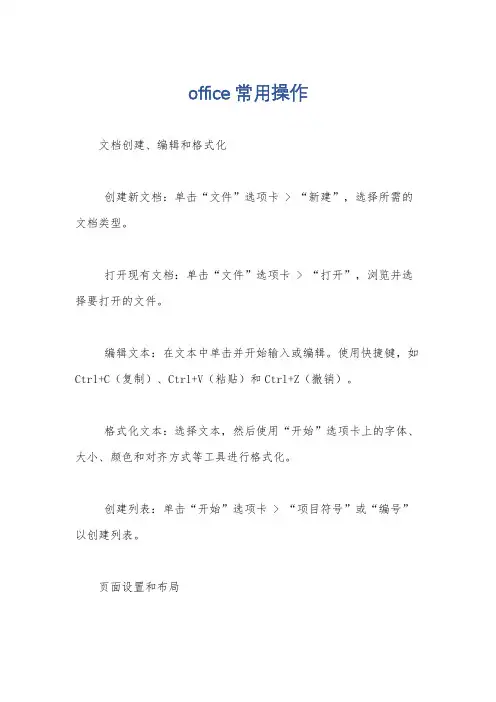
office 常用操作文档创建、编辑和格式化创建新文档:单击“文件”选项卡> “新建”,选择所需的文档类型。
打开现有文档:单击“文件”选项卡> “打开”,浏览并选择要打开的文件。
编辑文本:在文本中单击并开始输入或编辑。
使用快捷键,如Ctrl+C(复制)、Ctrl+V(粘贴)和Ctrl+Z(撤销)。
格式化文本:选择文本,然后使用“开始”选项卡上的字体、大小、颜色和对齐方式等工具进行格式化。
创建列表:单击“开始”选项卡> “项目符号”或“编号”以创建列表。
页面设置和布局更改页边距:单击“页面布局”选项卡> “页边距”,选择所需的边距。
设置纸张大小:单击“页面布局”选项卡> “大小”,选择所需的纸张大小。
插入页码:单击“插入”选项卡> “页码”,选择页码的位置和样式。
设置页眉和页脚:单击“插入”选项卡> “页眉和页脚”,选择预设模板或创建自定义页眉和页脚。
表格和图表插入表格:单击“插入”选项卡> “表格”,选择表格大小或使用鼠标绘制表格。
编辑表格:选择表格,使用“设计”选项卡上的工具添加或删除行、列和单元格。
插入图表:单击“插入”选项卡> “图表”,选择图表类型,并输入数据。
自定义图表:双击图表以打开“设计”和“格式”选项卡,以自定义图表的外观和格式。
图片、形状和图表插入图片:单击“插入”选项卡> “图片”,浏览并选择要插入的图片。
插入形状:单击“插入”选项卡> “形状”,选择所需的形状并将其绘制在文档中。
编辑图片和形状:选择图片或形状,使用“格式”选项卡上的工具调整其大小、颜色和效果。
插入图表:单击“插入”选项卡> “图表”,选择图表类型,并输入数据。
协作和保存共享文档:单击“文件”选项卡> “共享”,输入要共享人员的电子邮件地址。
共同编辑:单击“编辑”选项卡> “同时编辑”,允许多人同时编辑文档。
跟踪更改:单击“审阅”选项卡> “跟踪更改”,记录文档中的更改。

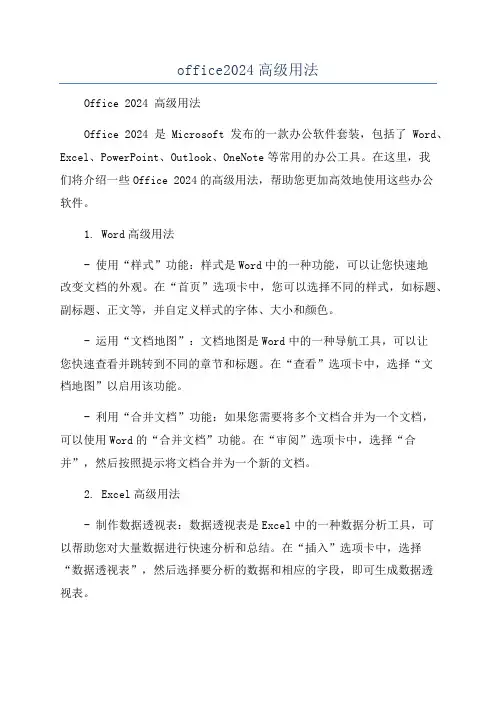
office2024高级用法Office 2024 高级用法Office 2024 是Microsoft发布的一款办公软件套装,包括了Word、Excel、PowerPoint、Outlook、OneNote等常用的办公工具。
在这里,我们将介绍一些Office 2024的高级用法,帮助您更加高效地使用这些办公软件。
1. Word高级用法- 使用“样式”功能:样式是Word中的一种功能,可以让您快速地改变文档的外观。
在“首页”选项卡中,您可以选择不同的样式,如标题、副标题、正文等,并自定义样式的字体、大小和颜色。
- 运用“文档地图”:文档地图是Word中的一种导航工具,可以让您快速查看并跳转到不同的章节和标题。
在“查看”选项卡中,选择“文档地图”以启用该功能。
- 利用“合并文档”功能:如果您需要将多个文档合并为一个文档,可以使用Word的“合并文档”功能。
在“审阅”选项卡中,选择“合并”,然后按照提示将文档合并为一个新的文档。
2. Excel高级用法- 制作数据透视表:数据透视表是Excel中的一种数据分析工具,可以帮助您对大量数据进行快速分析和总结。
在“插入”选项卡中,选择“数据透视表”,然后选择要分析的数据和相应的字段,即可生成数据透视表。
-使用条件格式化:条件格式化功能可以根据特定的条件自动对单元格进行着色。
在“开始”选项卡中,选择“条件格式化”,然后设置条件和相应的格式,即可自动对满足条件的单元格进行着色。
-利用数据验证功能:数据验证功能可以限制用户在单元格中输入的内容,确保数据的准确性和一致性。
在“数据”选项卡中,选择“数据验证”,然后设置允许的输入或选择范围,即可限制用户的输入。
3. PowerPoint高级用法- 使用幻灯片母版:幻灯片母版是PowerPoint中用于统一布局和格式的工具。
在“视图”选项卡中,选择“幻灯片母版”,然后可以自定义幻灯片的标题、背景、字体等样式。
-制作幻灯片切换动画:幻灯片切换动画可以为您的演示文稿增添一些动感和活力。
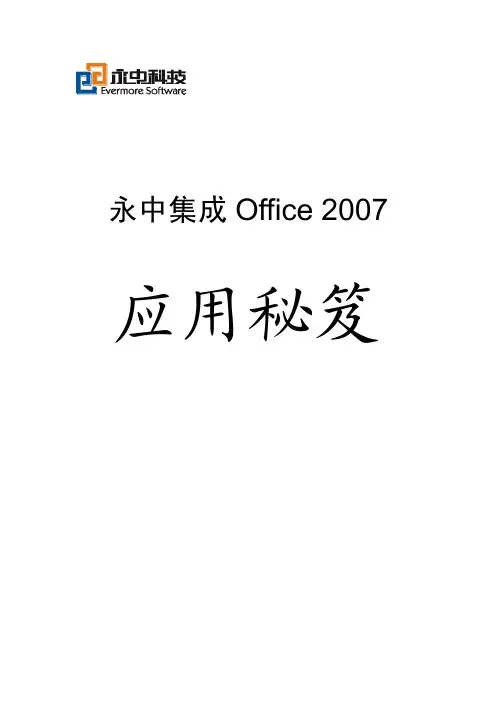
永中集成Office 2007 ᑨ⫼⾬ボ背景介绍最近市政府刚刚采购了永中集成Office办公软件,这可让机关的刘主任犯了难,以前使用的软件因为不是正版的,所以不让用了,要求必须使用正版软件,反正支持国货,有什么不好的,但是,会不会影响工作呀,新软件的学习是不是很难呀,怀着疑惑的心情,刘主任接待了来自永中公司的客服代表小张,开始了新软件的试用过程......人物介绍刘主任:是机关的办公室主任,领导能力卓越,讲究工作效率,重视高科技,思想开明。
陈小姐:是这个部门的秘书,聪明能干,细心负责,却唯独对“电脑”不在行,只会一些基本的文字输入及排版功能。
小张:永中公司的客户服务代表,为人热忱,工作成绩突出,被单位领导派到该机关协助新软件的安装和今后的软件使用工作。
行事日程基础知识篇第一日:初识永中集成Office (3)第二日:切换文件和发送文件 (11)常用功能篇第三日:快速制作公文 (14)第四日:制作各种表格 (19)第五日:会议邀请函的分发 (26)第六日:打印文档 (32)第七日:制作超级方便的临时座位卡 (38)使用秘笈篇常用功能使用技巧 (42)新功能使用技巧 (52)兼容问题 (57)永中集成Office办公软件应用秘笈之基础知识篇任务场景:一早,永中客服人员小张就到了工作地,和刘主任、陈秘书相互认识了之后,马上开始了自己的工作,他今天的工作任务是给该部门的五台电脑全部安装上永中集成Office办公软件。
第一日:初识永中集成Office主要功能点:安装永中集成Office、新建保存与打开文件任务一:安装永中集成Office首先是安装永中集成Office,小张将光盘放入光驱后,光盘便自动运行安装程序。
小张:“永中集成Office提供了简明的安装向导,只需按照提示逐步操作即可。
不过,在安装之前,最好将其他正在运行的应用程序关闭。
进入永中集成O ffice的安装程序后,根据提示内容,按步骤单击‘下一步’,进行安装。
2019-2020年小学生一二年级口算出题软件使用说明欢迎使用由无锡永中软件有限公司专业开发团队开发的小学一二年级口算软件,此软件为基于永中Office开发的插件,相较于其他口算出题软件,具有功能强大操作简单的特点,希望大家喜欢。
1安装步骤1.1下载永中Office访问永中软件官网:http://.yozosoft./,下载永中Office个人版,下载页面:http://.yozosoft./person/,进入下载页面找到如下图的地方点击下载按钮:1.2安装永中Office下载完成后在下载目录下找到Yozo_Office_6.1.0232.131ZH.exe这个文件,如下图:双击这个文件,在弹出的向导对话框中点击下一步直至完成。
1.3下载口算软件到永中软件官网下载小学一二年级口算文件.yozo.mca_1.0.0.jar永中官方论坛下载地址:http://forum.yozosoft./viewthread.php?tid=90790&extra=。
新浪微盘用户下载地址:http://vdisk.weibo./s/g-Oj3。
1.4安装口算软件1.4.1找到永中Office安装目录默认安装Windows XP下为:C:\Program Files\Yozosoft\Yozo_Personal,其他可搜索“Yozo_Personal”目录。
若不知道安装目录在哪里,请右击桌面永中文字(永中简报、永中表格中的任意一个都行),点击属性,如下图:弹出的属性对话框中点击查找目标按钮,就进入了安装目录。
1.4.2进入插件目录在安装目录下进入Plugins目录,如果没有就创建一个,如下图:1.4.3拷贝文件拷贝下载的.yozo.mca_1.0.0.jar文件粘帖至上面进入的Plugins目录下1.4.4重启永中Office以上步骤执行后,重启永中Office,大功告成,可以使用了。
如果不想再使用这个插件了,可以到这个目录下删除.yozo.mca_1.0.0.jar文件使用过程中有什么问题或者建议,欢迎访问永中官方论坛:http://forum.yozosoft./反馈问题,也可关注新浪微博@永中软件官方微博或@永中微办公反馈问题,有什么其他方面的需求也可以提出来,永中软件非常乐意为您服务。
永中Office2013正式版深度剖析永中软件继年初发布新春版后,于5月份正式发布永中Office2013正式版,新版本首次结合永中优云平台实现文件网络存储、新增软件首页、语音操控并且改进界面风格、功能操作,下面我们来一一剖析让大家尽快了解永中Office2013的新特点。
1、永中优云储存永中Office2013相较于之前版本的最大不同就是结合了永中优云办公的在线储存功能,使用永中Office编辑文档后既可以保存于本地,又可以保存于永中优云的在线存储空间。
该存储空间只需要通过手机号码或者邮箱地址注册后免费获得。
存储于永中优云的文档,即使在其他电脑上只需要登录优云,即可在“云服务”打开面板中找到存储于优云的文档。
2、智能交互更适于触摸操控永中Office2013优化了智能界面的功能按钮布局,按钮在界面压缩或扩展时能够自动调整位置,每一个功能区按钮始终出现在同一界面中,无需我们再手动调整。
宽屏界面普通界面由于智能界面设计的初衷是为了更适于我们使用触摸屏电脑编辑操控文档,所以即使是在Win8系统中,永中Office2013也完全能够达到我们触摸零距离操控办公软件的要求。
除了智能界面,永中Office 在文档编辑的细节中也不忘增加更便捷的操控菜单。
例如,文字编辑时的格式即时菜单、电子表格实时数据即时菜单以及自由表格快速添加、删除行列按钮,此类菜单和按钮的出现为我们触摸编辑减小了作业半径、减少了编辑文档的时间,大大减轻办公人员的工作强度。
选取文字时自动出现格式即时菜单选取数据时自动出现实时数据即时菜单鼠标或手指触控时在两行(列)之间停留时自动出现添加、删除行列的按钮3、语音操控实现办公软件人机语音交互如果在永中Office2013中开通了语音服务功能,我们可以通过语音控制软件的相关命令,实现文档的保存、打开、修改等多种功能。
文档的校对过程也完全可以通过语音功能得以实现,通过标准语音朗读,轻松聆听文档,更易发现文档内容上的问题,提高了文档校对的效率。
永中O f f i c e二次开发技术手册HEN system office room 【HEN16H-HENS2AHENS8Q8-HENH1688】永中O f f i c e二次开发技术手册前言一、宏和二次开发在实现办公自动化的今天,我们经常会碰到这样一个问题,在使用办公软件时总要重复流程一样的相同操作,这使工作变得繁琐而枯燥,能不能提供一种方法,使这些相同操作能够通过一个命令自动完成或者使用更为简单的途径得到呢?宏因此而产生了。
宏是指用一个符号名称所代表的一段程序代码,将定义代码段按实际参数进行加工,形成实际代码直接插入程序的执行序列中。
许多应用程序具有建立宏的功能,它们可以把操作人员为解决某项问题而执行的一些操作命令记下来,形成一个文件段,并且用一个符号表示。
当同样的问题重复执行时,只要输入代表这一系列命令的宏命令即可。
这些代码可以是由用户编写,也可以通过办公软件提供的宏录制功能记录下简单任务而生成。
结合自己的需要,利用宏充分开发应用程序潜在的功能,可以获得使用上最大限度的满足,这也就是通常意义上的二次开发,即利用宏语言扩展宿主程序的功能、集成不同类型的数据以实现办公软件在具体事件中的解决方案。
永中Office为您提供了非常丰富而全面的宏API(API表示应用程序接口),通过这些API您可以非常自如操作永中Office。
并且使您在实现自定义的解决方案时更加得心应手,更灵活的发挥永中Office 的集成优势。
二、本手册结构第一部分为二次开发环境。
永中Office的二次开发,我们推荐,一是利用永中Office自带的宏编辑器进行开发,二是可以在Eclipse上开发。
第二部分为应用和API我们在第2章给出了二次开发结构,也即永中Office二次开发的类层次图。
有了该类层次图,就可以了解永中Office二次开发中的层次和对象了。
第3章为总控,这里有二次开发应用的总入口第4章为电子表格应用第5章为文字处理应用,自由表格也在这一章第6章为幻灯片演示第7章为公共组件,包含2个主要组件:自选图形和图表第三部分为其它语言调用与应用第8章为永中Office COM组件开发第9章为嵌入浏览器样例第10章为嵌入Java应用程序样例附录附录一为永中Office 二次开发技巧集,我们列举了一些二次开发技巧附录一为永中Office 二次开发FAQ我们希望起到抛砖引玉的作用。
一、选择题:1、在集成文件中可以包含各种数据对象和应用文档,为了便于用户清楚地知道集成文件的内容,永中Office提供了________。
(1)导航面板 (2)多应用窗口 (3)工具栏 (4)状态栏答案:(1)2、在Windows操作系统中,以下_____方法可以启动永中Office。
(1) 单击“开始→程序→永中Office”命令 (2) 双击桌面上的“永中Office”快捷方式(3) 双击任务栏的右侧的永中Office的快速启动图标(4) 以上方法都可以答案:(4)3、永中Office不认识下面的__________格式的文档。
(1)EIO文件 (2) RTF格式 (3)JPG格式 (4)TXT格式答案:(3)4、永中Office为文字处理提供了两种视图方式:页面视图和_____________。
(1)Web版式视图 (2)普通视图 (3)大纲视图 (4)打印视图答案:(3)5、关于字块的移动,主要步骤有:(3)标记所要移动的内容为字块(2)单击“编辑→剪切”命令(1)将光标移动到目标位置(4)单击“编辑→粘贴”命令正确的操作秩序是________。
A、(1)(2)(3)(4)B、(2)(1)(4)(3)C、(4)(2)(3)(1)D、(3)(2)(1)(4) 答案:D6、在下列的表示中,属于绝对地址引用的是()。
A、$A$13B、$C6C、E8D、G$9 答案:A7、在电子表格应用中,用来计算数组或数据区域中所含数字项的个数的函数是( )。
A、SUM函数B、COUNT函数C、AVERAGE函数D、MAX函数答案:B8、若单元格引用随公式所在单元格位置的变化而改变,则称之为()。
A、相对引用B、绝对引用C、混合引用D、3—D引用答案:A9、在文字处理应用中,按()键与工具栏上的粘贴按钮功能相同。
A.Ctrl+C B.Ctrl+V C.Ctrl+X D.Ctrl+S 答案:B10、要为某个段落中的文本设置行间距,可以()。
永中Office与金山WPS Office比较综述一、摘要本文详细描述了永中Office和金山WPS Office产品在功能性、文档兼容性、易用性等方面的比较情况,并进行了综合比较和总结,显示了永中Office较金山WPS Office所具备的明显优势。
二、前提和条件本文中的永中Office指永中Office 2013增强版;本文中的金山WPS Office指WPS Office 2013专业版,简称WPS。
三、功能性比较1.功能模块比较永中Office和金山WPS Office均提供了Office常用的三大应用,即文字处理、电子表格和简报制作,永中Office还提供了宏编辑器(用于二次开发)和公式编辑器(用于科教应用)。
小结:永中Office在功能模块、跨操作系统平台和语言版本等方面均比金山WPS Office丰富。
2.文字处理比较文字处理作为办公文档制作的常用工具,对于数据输入、容编辑和设置多种格式要求很高,永中Office和金山WPS Office在文字处理功能模块上功能都非常强大,均提供了常用的容插入、编辑、格式等功能,图文绕排、分栏、竖排、文档网格器等高级功能也都具备。
小结:永中Office文字处理在容插入和编辑、视图显示、格式处理、表格处理、工具应用、文件处理和特色功能等方面,总体上比WPS提供了更多更方便使用的功能。
WPS则在丰富的模板、插件和素材方面更胜一筹。
3.电子表格比较电子表格是数据处理、图表制作和数据分析的常用工具,永中Office电子表格功能非常强大,金山电子表格相对则功能较弱。
小结:永中Office电子表格在数据输入和编辑、视图显示、格式设置、图表处理、公式计算和数据处理、工具应用和特色功能等方面,总体上比WPS提供了更多更方便使用的功能。
4.简报制作比较简报制作是制作演示幻灯片的常用工具,永中Office简报制作较金山提供了更多的功能。
小结:永中Office简报制作在数据输入和编辑、视图显示、格式设置、动画制作、工具应用和文件处理等方面,大体和WPS相当,功能都十分的完备。